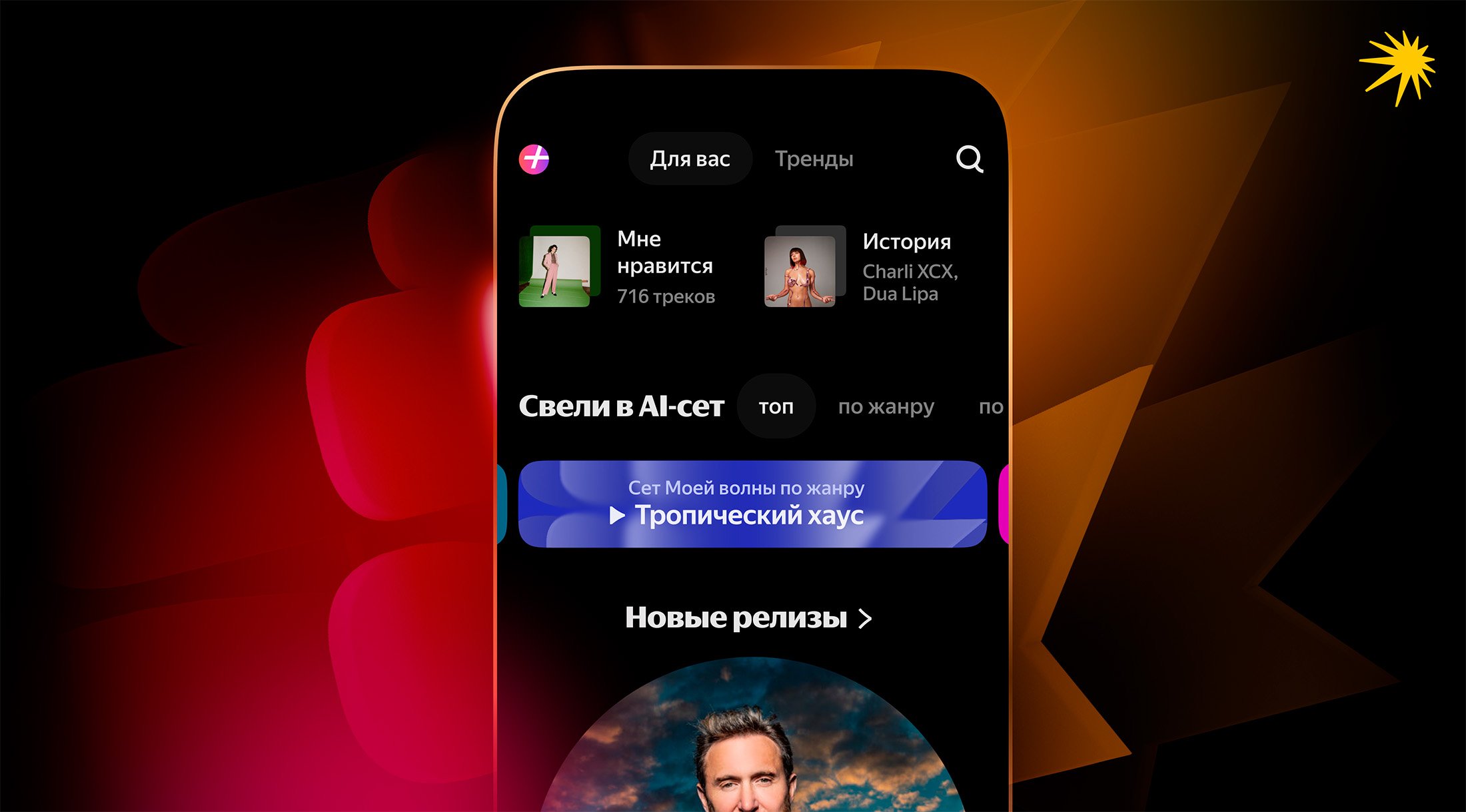Как настроить рабочий стол iPhone после обновления на iOS 18
Многие владельцы iPhone любят свои смартфоны за простоту операционной системы и ее классный дизайн. Однако нельзя не отметить тот факт, что возможности по кастомизации интерфейса в iOS были минимальными. Максимум, что вы могли сделать, это поменять обои, добавить виджеты и поменять местами иконки приложений. И то последние ставились только строго друг за другом, и произвольно размещать их было нельзя. Однако в iOS 18 компания добавила большое количество настроек для рабочего стола, которые вас точно порадуют.
В iOS 18 можно не только менять цвет иконок. Apple добавила много других настроек. Изображение: macworld.com
❗️ПЕРЕД ЧТЕНИЕМ СТАТЬИ РЕКОМЕНДУЕМ ПОДПИСАТЬСЯ НА НАШ ДЗЕН
Теперь можно изменить цвет значков, убрать названия приложений с рабочего стола, расставить иконки программ в произвольном порядке и сделать многое другое. Теперь вы сможете настроить iPhone под ваши предпочтения и получить действительно индивидуальное устройство. Главное, сначала обновитесь на iOS 18.
Содержание
Изменить размер значков на Айфоне
Сразу после установки iOS 18 на ваш Айфон все возможности кастомизации рабочего стола уже будут доступны. Многие давно отмечали, что иконки приложений Apple стоило бы сделать покрупнее. В предыдущих версиях iOS была возможность активировать увеличенный масштаб, однако вместе со значками увеличивались и остальные элементы интерфейса. Теперь же вы можете ограничиться исключительно значками:
Размер значков теперь можно изменить без увеличения масштаба всего интерфейса
- Задержите палец в свободном месте рабочего стола iPhone;
- Нажмите кнопку «Изменить» в левом верхнем углу экрана;
- В выпадающем списке выберите «Настроить»;
- В меню, открывшемся в нижней части экрана, нажмите кнопку «Крупный».
Обратите внимание на один очень важный момент. Вместе с увеличением значков у них пропадут и названия. Смотрится это, на самом деле, здорово. Поэтому, если вы давно искали какие-нибудь интересные решения по изменению внешнего вида экрана iPhone, можете попробовать. Глядишь, понравится.
Как поменять цвет значков на Айфоне
Одной из главных фишек iOS 18 стала возможность изменять цвет иконок любых приложений. Вы можете выбрать между стандартным светлым и темным режимом или установить тот цвет, который вам больше всего по душе. Вот как это делается:
Настраивайте цвет иконок, как вам угодно
- Для перехода в режим редактирования задержите палец в свободном месте рабочего стола iPhone;
- Нажмите «Изменить» в верхнем левом углу и в выпадающем списке выберите «Настроить»;
- Выберите интересующий вас цветовой режим в выпадающем меню.
❗️ПОДПИСЫВАЙСЯ НА ТЕЛЕГРАМ-КАНАЛ СУНДУК АЛИБАБЫ. РЕБЯТА ЗНАЮТ ТОЛК В КРУТЫХ ТОВАРАХ С АЛИЭКСПРЕСC
В изменении цвета иконок есть парочка очень интересных решений. Во-первых, он может меняться в зависимости от используемой темы автоматически. Для этого выберите одноименный переключатель. Во-вторых, если вы решите установить свой цвет иконок, то по умолчанию система подстроит его под основные цвета обоев. Практически всегда она угадывает, поэтому смотрится это действительно прикольно и необычно.
Как сделать виджеты на Айфоне
Когда в iOS только появились виджеты, я сразу же начал ими пользоваться. Ну а что, тема очень удобная и позволяет быстро получить доступ к информации о погоде и другим важным данным. Вот только добавлять их на рабочий стол iPhone — достаточно долгое занятие. Правда, оно таким было до выхода iOS 18:
Иконку приложения можно превратить в виджет
- Задержите палец на иконке того приложения, виджет которого вы хотите добавить на рабочий стол, до появления контекстного меню;
- Нажмите на виджет нужного размера для добавления.
❗️ПОДПИСЫВАЙТЕСЬ НА НАШ ТЕЛЕГРАМ-КАНАЛ, ЧТОБЫ НЕ ПРОПУСТИТЬ САМЫЕ СВЕЖИЕ НОВОСТИ
Оценили? Любую иконку приложения можно превратить в виджет нужного размера и вернуть обратно в случае необходимости. Никаких лишних меню и долгих переключений. А что делать, если виджет на рабочий стол вы уже поставили, но хотите сделать его больше или меньше? Да, можно попробовать сделать это тем же способом, что описан выше, но в iOS 18 Apple добавила еще один достаточно удобный вариант менять их размер:
Тяните за угол в нужную сторону, и размер будет меняться
- Задержите палец в любом свободном месте рабочего стола iPhone;
- Перейдите на страницу, которая содержит виджет для изменения размера;
- Потяните за его правый нижний край для увеличения или уменьшения.
Затемнение обоев на Айфоне
Знаю, что многие владельцы iPhone используют темную тему на своих смартфонах. Кто-то для экономии энергии, кто-то просто потому, что нравится. В iOS 18 можно ее немного дополнить в пару касаний, затемнив еще и обои. Смотрите, как это можно сделать:
Затемнить можно любые обои буквально в пару касаний
- Задержите палец в любом свободном месте рабочего стола iPhone;
- В верхнем левом углу нажмите кнопку «Изменить» и в выпадающем меню выберите «Настроить»;
- В нижней части экрана появится меню. Коснитесь солнышка для затемнения обоев.
Работает эта фишка на любых заставках, в том числе тех, которые вы установили сами. Смотрится очень интересно, и каждый найдет этой функции применение.
Фонарик на экране блокировки
В качестве бонуса расскажу еще об одной фишке iOS 18, о которой я мечтал очень давно, и вот она появилась. Правда, относится она не к рабочему столу iPhone, а к экрану блокировки, но менее удобной от этого не становится. Теперь с него можно убрать надоедливую кнопку запуска камеры и фонарика или заменить их на что-то другое:
Удалите ненужные кнопки или замените их на другие
- Разблокируйте Айфон, но не выходите с экрана блокировки;
- Задержите на нем палец для перехода в режим редактирования и нажмите кнопку «Настроить»;
- Выберите экран блокировки и коснитесь «-» в углу камеры или фонарика для удаления и замените их на нужные вам кнопки.
Почему эту фишку нельзя было сделать в тот год, когда она впервые появилась, я до сих пор не понимаю, но лучше поздно, чем никогда.